Você acordou um dia e seu computador simplesmente decidiu que não irá mais funcionar. Acho que todo mundo já passou por uma situação parecida. O computador funcionava até ser desligado ontém, por que não liga mais?
Se o seu computador não dá sinais de vida, existem diversos métodos que você pode (e deve) tentar antes de enviá-lo para a assistência técnica ou comprar um novo.
Diagnosticando a causa do problema no computador:
Primeiramente, precisamos identificar a possível causa do(s) problema(s). Se o computador foi transportado ou caiu no chão e parou de funcionar, algum componente pode ter sido danificado. Se o seu caso envolve água ou algum outro líquido em cima do computador, pode ter queimado componentes internos. Mas as vezes, o computador simplesmente decide parar de funcionar da noite para o dia. Independente do motivo, confira abaixo como prosseguir:
1- Água ou outros líquidos caíram em cima do notebook e ele não liga mais;
Se após o derramamento você só secou superficialmente com um pano e continuou usando o notebook normalmente, tenho péssimas notícias: a placa mãe provavelmente queimou. Mesmo assim, vale a pena tentar os métodos do nosso artigo Como secar um notebook molhado que caiu água ou outra bebida?.

2- O computador caiu no chão ou foi danificado no transporte e agora não liga;
Na melhor das hipóteses, uma peça foi desconectada ou algum cabo não está mais em contato. Se você estiver confortável com abrir o seu desktop/notebook, abra-o e certifique-se de que os componentes estão intactos. Remova e reencaixe componentes como memória RAM, armazenamento e placa de vídeo. Certifique-se também que o cabo do botão Liga/Desliga esteja devidamente conectado.
No caso de um desktop, você pode tentar ligar o computador sem alguns componentes, com o intuito de isolar o problema. Por exemplo, ligue o computador com apenas um stick de memória RAM, se o seu computador tiver dois. Ou retire a placa de vídeo e ligue apenas nos gráficos integrados. Com danos físicos aparentes, a melhor opção é levar numa assistência técnica especializada.
O computador parou de funcionar da noite para o dia
Esse é o problema mais comum e também o mais complexo de diagnosticar. Vamos seguindo passo-a-passo - eliminando as variáveis, até identificarmos o que está impedindo o computador de ligar:
1- Certifique-se de que o cabo de energia esteja devidamente conectado;
Eu sei que parece bobo, mas eu já perdi a conta de quantas vezes precisei atender uma chamada de conserto onde tudo que precisei fazer foi conectar o cabo de energia do computador ou o carregador no notebook. Confira também se o interruptor da fonte ou da chave de energia estão ligados.
2- As ventoinhas giram por um segundo e o computador não liga;
Neste caso, experimente tentar ligar o computador com outra fonte. Se funcionar, significa que a sua fonte queimou (problema comum em computadores de escritório). Se isso não resolver, você pode remover as peças de dentro do gabinete e montar o computador fora dele: já me aconteceu de um parafuso dar curto na placa-mãe, impedindo o computador de ligar.
3- Faz sons como se estivesse ligado mas não dá imagem;
O computador faz sons como se estivesse ligado mas nada aparece na tela? Primeiro, você pode se certificar de que o computador esteja ligado e responsivo pressionando a tecla Capslock. Se a luz indicativa no teclado acender e apagar conforme você pressiona a tecla, significa que o problema é na transmissão de imagem/monitor.
Certifique-se de que o monitor esteja ligado e funcionando - confira se o cabo está solto ou danificado.
4- Escute os beeps;
Se a placa mãe do seu computador tem um speaker, podemos usar os sons para diagnosticar o problema. Se escutar um único bip, significa que o computador ligou com sucesso.
Se o computador emite bips contínuos, ele está tentando lhe comunicar o problema. Nesse caso, podemos consultar o manual do fabricante de sua placa mãe para interpretar o significado dos bips.
Exemplo de bips de uma placa mãe da Asus (cada marca é diferente):
Um bip longo seguido de dois bips curtos -> Problema na memória RAM;
Um bip longo seguido de três bips curtos -> Problema na placa de vídeo;
Um bip longo seguido de quatro bips curtos -> Problema na refrigeração do processador.
5- Remova dispositivos USBs
É uma boa ideia remover pendrives, Hubs USB e até mesmo o mouse e teclado. Se o computador ligar sem nenhum dispositivo USB conectado, é provável que uma das portas esteja em curto.

6- Configure a BIOS
Se o seu computador liga, dá imagem, mas não entra no Windows, alguma configuração pode estar causando o problema. Faça o seguinte:
Na tela de BIOS podemos restaurar as configurações padrões da máquina, caso você tenha feito alguma configuração de overclock que está impedindo a máquina de ligar. Experimente desligar o perfil XMP da memória RAM, por exemplo.
Erro "No Boot Device Found. Press any key to reboot the machine"
Se quando você liga o computador aparece essa mensagem de erro, significa que o computador não conseguiu encontrar a instalação do Windows. Na tela de BIOS, encontre "Boot order" ou "Boot priority" e coloque a instalação do Windows como prioridade (em primeiro lugar na lista).
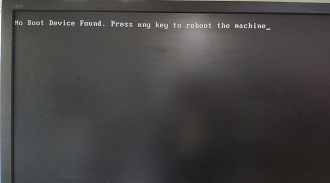
Confira a temperatura do processador
Nessa mesma tela de BIOS, dê uma conferida na temperatura do CPU. Se estiver 90°C ou mais, há algo de errado com a refrigeração de seu processador. Certifique-se de que a ventoinha esteja girando e que o dissipador esteja devidamente encaixado na placa mãe. Caso você utilize Watercooler, o problema pode estar na bomba.
7- Formate o computador
Caso você não consiga ir além da BIOS, a sua instalação do Windows provavelmente foi corrompida. Existem formas de corrigir isso através da ferramenta de reparo automático do Windows. Ele tentará reverter a máquina para um estado antes dos erros.
Em minha experiência, essa ferramenta de reparo automático nunca funciona. Neste caso, eu formato e faço uma instalação limpa do sistema operacional. Felizmente, temos dois tutoriais super completos aqui no Oficina da Net te ensinando passo-a-passo Como criar um pendrive bootavel e Como instalar o Windows 11.
Como resolver o erro
Se quando você liga o computador aparece essa mensagem de erro, significa que o computador não conseguiu encontrar a instalação do Windows. Na tela de BIOS, encontre "Boot order" ou "Boot priority" e coloque a instalação do Windows como prioridade (em primeiro lugar na lista).
Computador faz som como se estivesse ligado mas não dá imagem?
Primeiro, você pode se certificar de que o computador esteja ligado e responsivo pressionando a tecla Capslock. Se a luz indicativa no teclado acender e apagar conforme você pressiona a tecla, significa que o problema é na transmissão de imagem/monitor.
